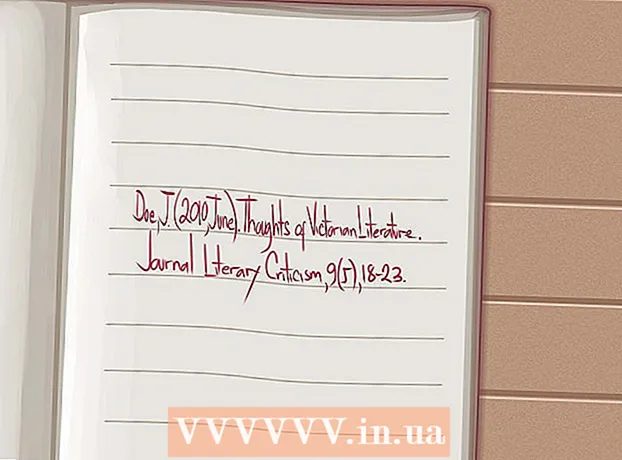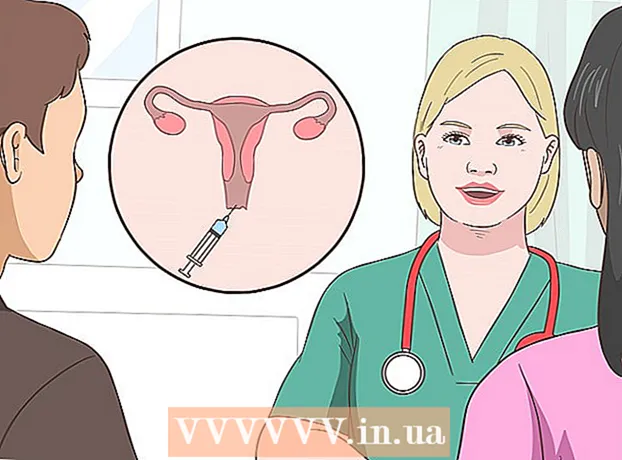Szerző:
Laura McKinney
A Teremtés Dátuma:
5 Április 2021
Frissítés Dátuma:
26 Június 2024
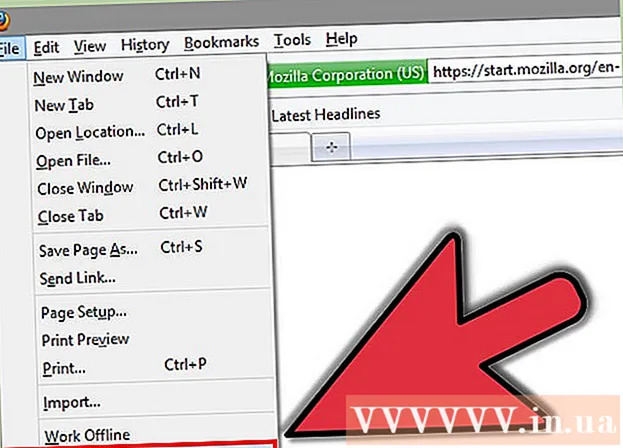
Tartalom
Ha el akarja rejteni a legutóbbi tevékenységeket, és törölni kívánja a böngészési előzményeket a Mozilla Firefox böngészőben, akkor ez a cikk az Ön számára készült.
Lépések
3/1-es módszer: Firefox 2.6
Kattintson a Firefox elemre. Amikor megnyílik a program, kattintson a narancssárga Firefox gombra a bal felső sarokban.
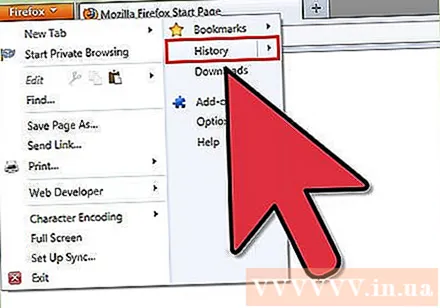
Vigye az egérmutatót az Előzmények fölé. Menü jelenik meg, amikor a Firefoxra kattint. Vigye az egérmutatót a menü jobb oldalán található Előzmények elemre.
Kattintson a "Legutóbbi előzmények törlése" gombra. Megjeleníti a törlési opciókat.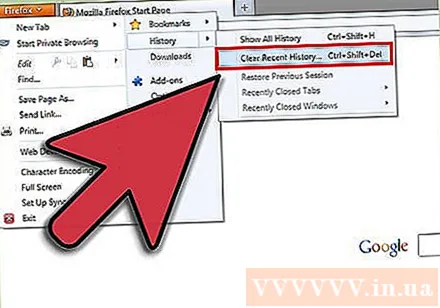
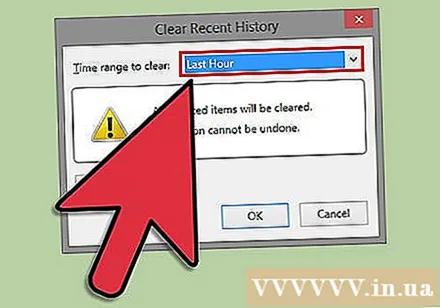
Válasszon időtartományt. Válasszon retrográd időszakot, amelyről törölni szeretné az előzményeket.
Válassza ki a törölni kívánt elemet. Számos különböző kategóriát törölhet. Ha csak nem akarja, hogy valaki véletlenül tudja, mit csinál, töröljön 4 elemet (böngészési előzmények, űrlapok, sütik és gyorsítótár).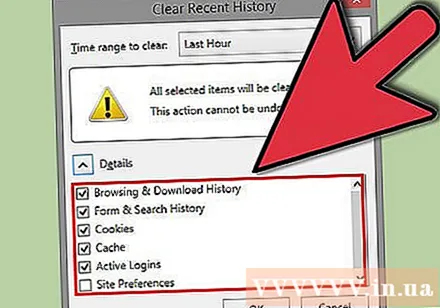
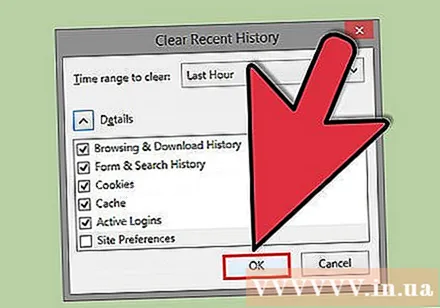
Kattintson a "Törlés most" gombra. Befejezted a törlést! hirdetés
2/3 módszer: Firefox 4
Kattintson a Firefox menü „Eszközök” elemére.
Kattintson a „Legutóbbi előzmények törlése” elemre.
Jelölje be a törölni kívánt négyzeteket.
Kattintson a 'Törlés most' gombra. hirdetés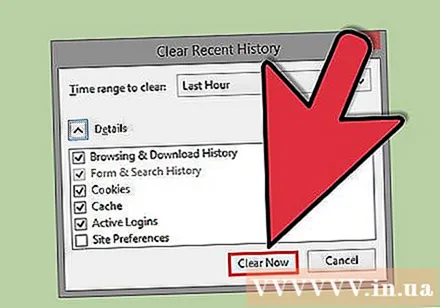
3/3-as módszer: Firefox 3.6 és régebbi verziók
Nyissa meg a Mozilla Firefox alkalmazást.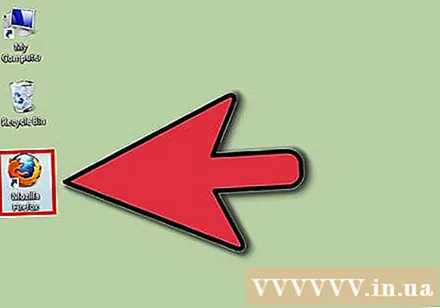
Nyissa meg a Firefox beállításait (Eszközök> Opciók lehetőséget).
Kattintson az Adatvédelem fülre.
nyomja meg törölje a közelmúlt történetét (törölje a közelmúlt előzményeit).
Válassza ki a törölni kívánt időtartományt. Ha törölni szeretné az összes előzményt, válassza a lehetőséget Minden (Minden).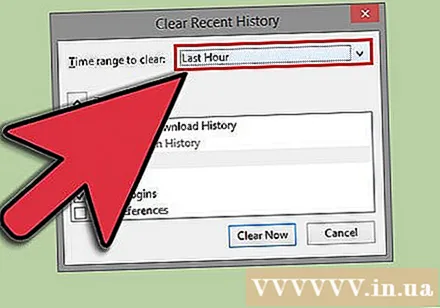
- Ha a Mind lehetőséget választja, akkor ellenőrizze az összes lehetőséget.
nyomja meg Tiszta most (Törlés most).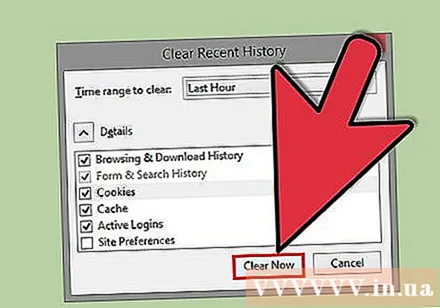
Kattintson az OK gombra.
Indítsa újra a Firefoxot. hirdetés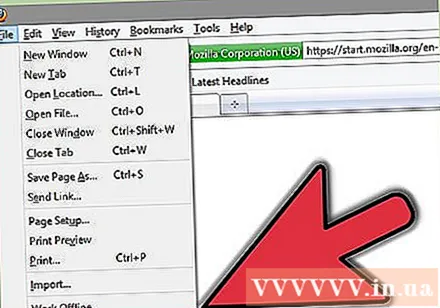
Tanács
- Ha megosztott számítógépet használ, törölje a közelmúlt előzményeit minden alkalommal, amikor a munkamenet befejeződik.
Figyelem
- A törlés után az előzmények csak a rendszer visszaállítása után állíthatók vissza.